Hoe centreer ik tekst in Word 2010?
Microsoft Word-documenten kunnen om veel verschillende redenen worden gemaakt, maar twee van de meest voorkomende toepassingen zijn schoolpapieren of documenten die in een werkomgeving zijn geschreven. Deze situaties bevatten vaak hun eigen opmaakvereisten, waarvan een deel ertoe kan leiden dat u tekst horizontaal of verticaal moet centreren.
Aangezien dit een veelvoorkomende taak is voor veel Word-documenten, is het iets dat u kunt bereiken in een minimaal aantal stappen. Dus of u nu uw Word 2010-tekst horizontaal of verticaal moet centreren, u kunt leren hoe u dit doet door onze tutorials hieronder te lezen.
Tekst horizontaal centreren in Word 2010
De volgende stappen laten zien hoe u tekst in uw Word-document centreert.
Stap 1: Open uw document in Word 2010.
Stap 2: Gebruik uw muis om de tekst te selecteren die u wilt centreren. U kunt alle tekst in uw document selecteren door op Ctrl + A op uw toetsenbord te drukken.

Stap 2: klik op het tabblad Home bovenaan het venster.
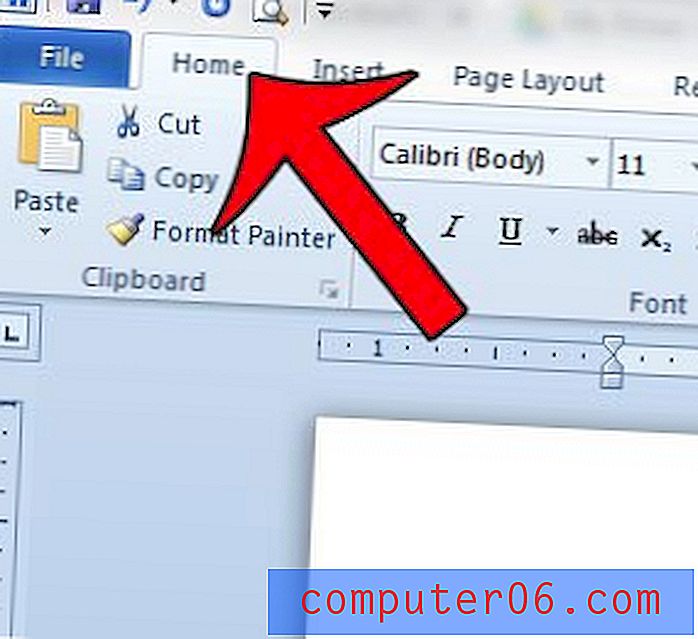
Stap 3: klik op de middelste knop in het gedeelte Alinea van het lint bovenaan het venster.
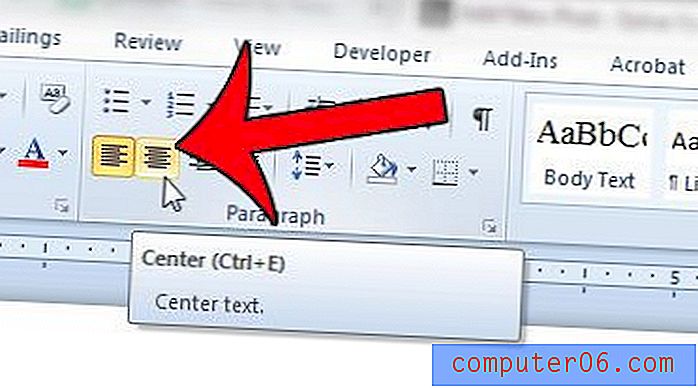
U kunt gemarkeerde tekst ook centreren door op Ctrl + E op uw toetsenbord te drukken.
Merk op dat als uw document is opgesplitst in meerdere kolommen, uw tekst wordt gecentreerd binnen de kolom waarin deze zich momenteel bevindt.
Tekst verticaal centreren in Word 2010
De volgende stappen centreren uw documenttekst verticaal op de pagina. Er zijn twee manieren waarop dit kan worden toegepast. De eerste optie is om de tekst verticaal te centreren voor het hele document. De tweede optie is om de tekst vanaf dit punt verticaal te centreren. In de onderstaande stappen zullen we aangeven waar u die selectie kunt maken.
Stap 1: Open het document in Word 2010.
Stap 2: klik op het tabblad Pagina-indeling bovenaan het venster.
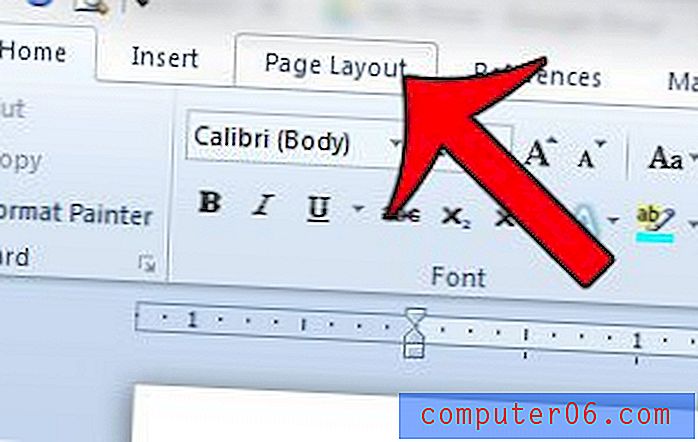
Stap 3: klik op de knop Pagina-instelling in de rechterbenedenhoek van het gedeelte Pagina-instelling van het navigatielint.
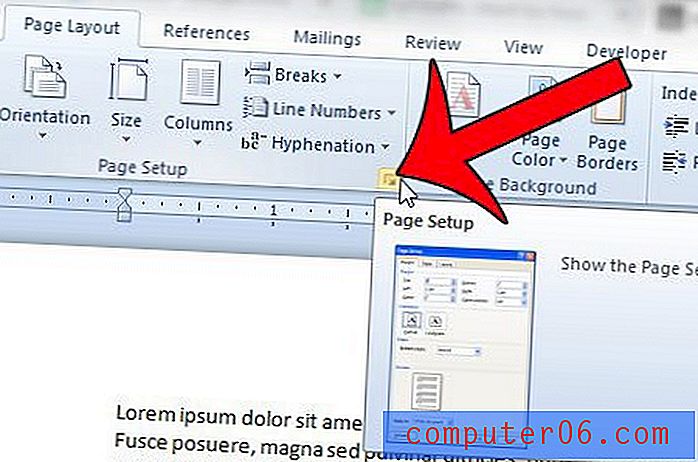
Stap 4: klik op het tabblad Lay-out bovenaan het venster Pagina-instelling .
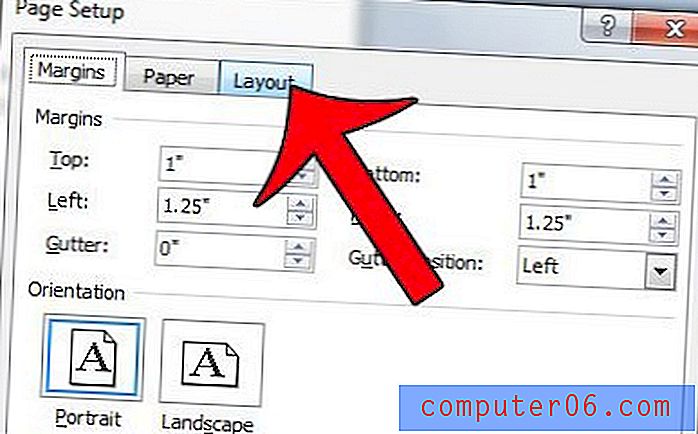
Stap 5: klik op het vervolgkeuzemenu rechts van Verticale uitlijning en selecteer vervolgens de optie Centrum . Als u dit verticale midden alleen vanaf dit punt in het document naar voren wilt toepassen, klikt u op het vervolgkeuzemenu rechts van Toepassen op en selecteert u de optie Dit punt vooruit .
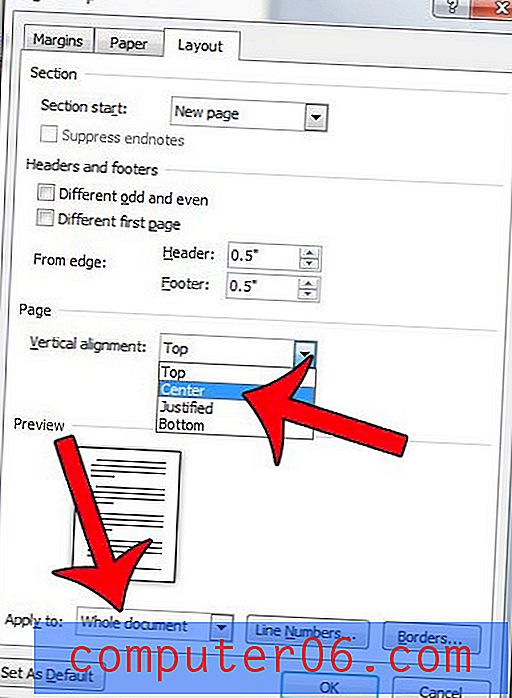
Steile 6: klik op de OK- knop onderaan het venster om uw verticale centrering toe te passen.
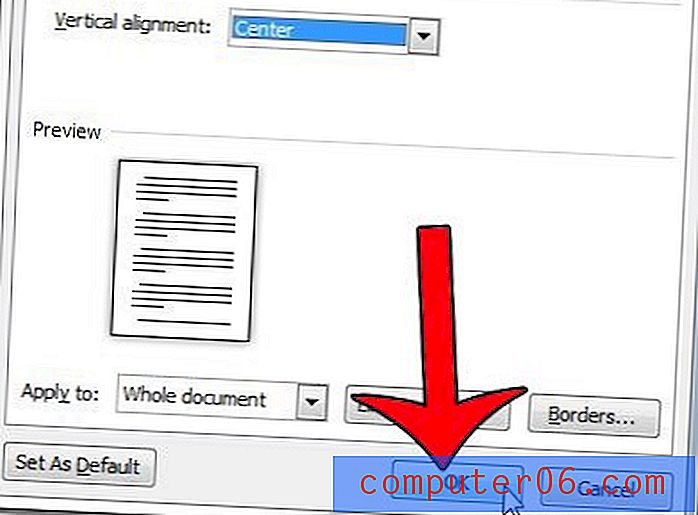
Moet u een lang document afdrukken en wilt u wat papier besparen? Overweeg in Word 2010 twee pagina's op één vel af te drukken om uw papierverbruik te halveren.



